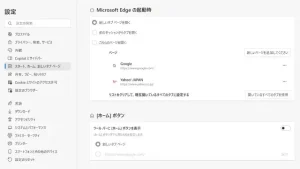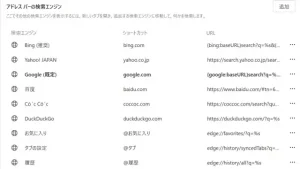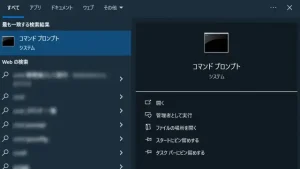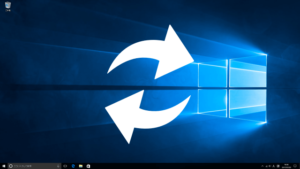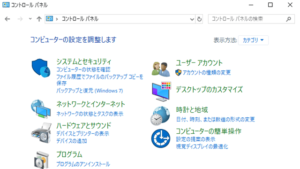Windows ショートカットキーの一覧・早見表【保存版】
Windowsのパソコンでよく使うショートカットキーを厳選し、早見表を作成しました。
PC操作に便利なショートカットキーを覚えると、作業効率が格段にアップします。
ぜひこのページをブックマーク登録して、PC作業の時短にお役立てください。
このページでは、Windows10で利用できるショートカットキーを一覧表で紹介します。
ウィンドウ・システム関連のショートカットキー
ウィンドウの基本操作
| Win + Tab | ウィンドウ一覧を表示する |
|---|
| Alt + Tab | 別のウィンドウへ表示を切り替える |
|---|
| Ctrl + N | 新しいウィンドウを作成する |
|---|
| Win + ↑ | ウィンドウを最大化する |
|---|
| Win + ↓ | ウィンドウを最小化する |
|---|
| Alt + F4 | ウィンドウを閉じる |
|---|
| Shift + F10 | 右クリックメニューを表示する |
|---|
| Win + I | 設定画面を表示する |
|---|
| Win + 数字 | タスクバー上のアプリを表示する(数字で位置を指定) |
|---|
| Win + E | エクスプローラーを表示する |
|---|
| Win + A | アクションセンターを表示する |
|---|
Windowsのシステム操作
| Win または Ctrl + Esc | スタートメニューを表示する/閉じる |
|---|
| Win + X | スタートメニューの右クリックメニューを表示する/閉じる |
|---|
| Win + S | 検索ボックスを表示する |
|---|
| Win + D | デスクトップを表示する |
|---|
| Ctrl + Alt + Delete | セキュア・アテンション画面を表示する |
|---|
| Win + L | ロック画面を表示する |
|---|
| Ctrl + Shift + Esc | タスクマネージャーを表示する |
|---|
文字入力のショートカットキー
編集操作
| Ctrl + C | 選択した文字列をコピーする |
|---|
| Ctrl + V | コピー(または切り取り)した文字列を貼り付ける |
|---|
| Ctrl + X | 選択した文字列を切り取る |
|---|
| Ctrl + A | すべての文字列を選択する |
|---|
| Ctrl + Z | 操作を元に戻す |
|---|
| Ctrl + Y | 操作をやり直す |
|---|
文字変換
| Win + > | 絵文字パネルを開く |
|---|
| F7 | 入力した文字列を全角カタカナに変換する |
|---|
| F8 | 入力した文字列を半角カタカナに変換する |
|---|
| F9 | 入力した文字列を全角英数字に変換する |
|---|
| F10 | 入力した文字列を半角英数字に変換する |
|---|
| Esc | 変換を取り消す |
|---|
| Shift + CapsLock | アルファベットを大文字にする |
|---|
選択・移動
| Shift + ← → | 1文字ずつ選択する |
|---|
| Shift + Home | カーソル位置から行頭まで選択する |
|---|
| Shift + End | カーソル位置から行末まで選択する |
|---|
| Home | カーソル位置を行頭に移動する |
|---|
| End | カーソル位置を行末に移動する |
|---|
エクスプローラーのショートカットキー
エクスプローラーの基本操作
Alt + D
Ctrl + L | アドレスバーを選択する |
|---|
| Alt + Enter | 選択項目のプロパティを表示する |
|---|
| Ctrl + A | 項目をすべて選択する |
|---|
| F2 | ファイルやフォルダーの名前を変更する |
|---|
| Ctrl + C | ファイルやフォルダーをコピーする |
|---|
| Ctrl + X | ファイルやフォルダーを切り取る |
|---|
| Ctrl + V | ファイルやフォルダーを貼り付ける |
|---|
Ctrl + D
Delete | ファイルやフォルダーをごみ箱に移動する |
|---|
| Shift + Delete | ファイルやフォルダーを完全に削除する |
|---|
Ctrl + E
Ctrl + F
F3 | 検索ボックスを選択する |
|---|
| Ctrl + Shift + E | 選択したフォルダーの上のフォルダーをすべて表示する |
|---|
| Ctrl + Shift + N | 新しいフォルダーを作成する |
|---|
| Home | いちばん上の項目を選択する |
|---|
| End | いちばん下の項目を選択する |
|---|
| Shift + F10 | 右クリックメニューを表示する |
|---|
エクスプローラー表示関連の操作
| Win + E | エクスプローラーを開く |
|---|
Alt + ←
BackSpace | 前のフォルダーを表示する |
|---|
| Alt + → | 次のフォルダーを表示する |
|---|
| Alt + ↑ | 親フォルダーを表示する |
|---|
Alt + F4
Ctrl + W | エクスプローラーを閉じる |
|---|
| Alt + P | プレビューパネルを表示する |
|---|
| Ctrl + N | 新しいウィンドウを開く |
|---|
| Ctrl + Shift + 1 | 表示レイアウトを「特大アイコン」に変更する |
|---|
| Ctrl + Shift + 2 | 表示レイアウトを「大アイコン」に変更する |
|---|
| Ctrl + Shift + 3 | 表示レイアウトを「中アイコン」に変更する |
|---|
| Ctrl + Shift + 4 | 表示レイアウトを「小アイコン」に変更する |
|---|
| Ctrl + Shift + 5 | 表示レイアウトを「一覧」に変更する |
|---|
| Ctrl + Shift + 6 | 表示レイアウトを「詳細」に変更する |
|---|
| Ctrl + Shift + 7 | 表示レイアウトを「並べて表示」に変更する |
|---|
| Ctrl + Shift + 8 | 表示レイアウトを「コンテンツ」に変更する |
|---|
| Ctrl + マウスホイール | アイコンのサイズや外観を変更する |
|---|
| F11 | 作業中のウィンドウを最大化/最小化する |
|---|
| F5 | 表示内容を更新する |
|---|
タスクバーのショートカットキー
| Win + 数字 | タスクバー上のアプリを表示する(数字で位置を指定) |
|---|
| Win + Alt + 数字 | タスクバー上のアプリの右クリックメニューを表示する(数字で位置を指定) |
|---|
| Win + T | タスクバー上のアプリを順に選択する |
|---|
| Shift + タスクバーボタンをクリック | アプリの新しいウィンドウを開く |
|---|
| Shift + タスクバーボタンを右クリック | アプリのウィンドウメニューを表示する |
|---|
| Ctrl + Shift + タスクバーボタンをクリック | アプリを管理者として開く |
|---|
設定画面のショートカットキー
| Win + I | 設定画面を開く |
|---|
| Win + U | 設定画面の「簡単操作」を開く |
|---|
| Tab | 設定画面で次のオプションに移動する |
|---|
| Shift + Tab | 設定画面で前のオプションに移動する |
|---|
| Win + P | マルチディスプレイの表示モードを切り替える |
|---|
| Win + K | 接続設定(ワイヤレスディスプレイやオーディオデバイス)を開く |
|---|
| Win + A | アクションセンターを表示する |
|---|
| Win + Pause | システム画面の「詳細情報」を開く |
|---|
仮想デスクトップのショートカットキー
| Win + Ctrl + D | 仮想デスクトップを追加する |
|---|
| Win + Ctrl + → | 仮想デスクトップを右側に切り替える |
|---|
| Win + Ctrl + ← | 仮想デスクトップを左側に切り替える |
|---|
| Win + Ctrl + F4 | 仮想デスクトップを閉じる |
|---|
| Win + Tab | タスクビューを開く |
|---|
Edgeブラウザのショートカットキー
Edgeのウィンドウ関連
| Ctrl + N | 新しいウィンドウを開く |
|---|
| Alt + F4 | ブラウザを閉じる |
|---|
Edgeのタブ関連
| Ctrl + T | 新しいタブを開く |
|---|
| Ctrl + Tab | タブを右隣に切り替える |
|---|
| Ctrl + Shift + Tab | タブを左隣に切り替える |
|---|
| Ctrl + W | タブを閉じる |
|---|
| Ctrl + Shift + T | 閉じたタブを再表示する |
|---|
Edgeのページ操作
F5
Ctrl + R | ページを再読み込み(更新)する |
|---|
Ctrl + L
Alt + D | アドレスバーを選択する |
|---|
| Ctrl + P | ページを印刷する |
|---|
表示の拡大・縮小
| Ctrl + + | ブラウザの表示を拡大する |
|---|
| Ctrl + - | ブラウザの表示を縮小する |
|---|
| Ctrl + 0 | ブラウザの拡大・縮小表示をリセットする |
|---|
Edgeの履歴管理
| Ctrl + H | 閲覧履歴を表示する |
|---|
| Ctrl + Shift + Delete | 閲覧履歴の削除画面を開く |
|---|
スクリーンショットのショートカットキー
| PrtScn | 画面全体のスクリーンショットを撮影する |
|---|
| Win + PrtScr | 画面全体のスクリーンショットを撮影して保存する |
|---|
| Alt + PrtScn | アクティブウィンドウのスクリーンショットを撮影 |
|---|
| Win + Shift + S | 選択範囲のスクリーンショットを撮影する |
|---|